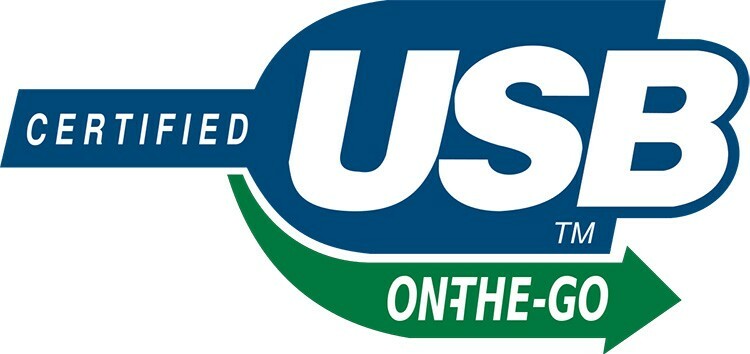
SISU
- 1 OTG -funktsioon telefonis - mis see on ja kuidas see toimib
- 2 Millised nutitelefonid seda tehnoloogiat toetavad
- 3 Kuidas teada saada, kas konkreetne telefon toetab OTG -d
- 4 OTG -kaabel - mis see on ja kuidas seda telefoniga ühendada
- 5 Milliseid seadmeid ja kuidas saab telefoniga ühendada
- 6 Kuidas teha OTG -kaablit oma kätega
OTG -funktsioon telefonis - mis see on ja kuidas see toimib
Paljud ei tea, mis see on - OTG telefonis, ja eeldavad, et see on just selline kaabel. Kuid see on natuke erinev. OTG on USB -seadmete laiendatav spetsifikatsioon, mis sisaldab protokolle ja reegleid, mis ühilduvatel vidinatel ja kaablitel peavad olema. Lühend tähistab On-The-Go, mida saab tõlkida kui "liikvel olles".

See põhineb võimalusel OTG -adapteri kaudu ühenduse luua mobiilseadmetega, näiteks nutitelefonide ja tahvelarvutitega, teiste USB -seadmetega. Mida see tähendab? Fakt on see, et esialgu võimaldas mobiilseadmete jaoks USB -protokoll nutitelefoni olla kas väline mäluseade või lihtsalt akuga seade, mis vajab laadimist. See tähendab, et tahvelarvuti või nutitelefon toimib alati USB -ühenduse kaudu teise seadmena. OTG muutis seda lähenemist, lubades mobiilseadmetel endil saada USB -hostiks, mis on peamine, st välisseadmed on sellega juba ühendatud. Loomulikult peab vidin ise seda toetama, st suutma selles režiimis töötada ja perifeeriaga ühenduse looma spetsiaalse adapteri kaudu. Mis see on - USB Host OTG tugi ja millistel vidinatel see on, ütleme teile allpool.
Millised nutitelefonid seda tehnoloogiat toetavad
Millegipärast, kuigi tehnoloogia on juba ammu olemas, toetavad seda väga vähesed seadmed. Ja sellisena pole OTG -režiimi vidinates, tegelikult näitab see ainult seda, et tugi on olemas või mitte. Veelgi kummalisem on asjaolu, et seadme spetsifikatsioonides pole seda funktsiooni alati märgitud, kuigi on olemas võimalus ühendada riistvaratasandil. Üldiselt võib kõik vidinad jagada ligikaudu kolme rühma:
- toetades. Need seadmed, millel on selgesõnaliselt märgitud, kuigi mitte alati, et on olemas OTG- või USB -host;
- toe võimalus on olemas, kuid standardtarkvara ei loo ühendust. See tähendab, et peate installima kohandatud püsivara või erirakendused;
- ei toeta.
Siin on väike nimekiri uutest nutitelefonidest, millel on OTG tugi:
- Vivo S8, 6, Y81;
- BQ 5512 ründamine;
- Oukitel K7;
- Doogee BL9000;
- Xiaomi Mi6X, Redmi 5;
- Alcatel 3L 5034D;
- LG Q Stylus +;
- Nokia 6.1;
- Asus ZenFone 3 Max;
- ZTE Blade V9;
- Samsung Galaxy S9 +;
- Huawei P nutikas, Honor 9 Lite.
Mida teha, kui mu telefon ei toeta OTG -d? Kahjuks ei saa midagi teha, kui tootja seda riistvaraga ette ei näe. Teise võimalusena saate teiste seadmete ühendamiseks kasutada traadita liideseid.
Kuidas teada saada, kas konkreetne telefon toetab OTG -d
Kõigepealt peate tutvuma nutitelefoni spetsifikatsiooniga. Seda saab teha kas tootja veebisaidil või kasutusjuhendis. Tõsi, seda ei pruugi seal märkida. Sellisena pole Androidis OTG lubamise funktsiooni, ühendatud välisseadmed tuvastatakse või mitte.

Samuti saate installida Androidi avastamiseks spetsiaalse tarkvara, mida on Google Plays palju. Noh, kõige usaldusväärsem viis on kontrollida vidinat kohapeal koos OTG -kaabliga, mida saab osta peaaegu kõikjalt ja mis tahes välisseadmega.
OTG -kaabel - mis see on ja kuidas seda telefoniga ühendada
USB OTG -kaabel, mida saab nüüd hõlpsasti igast kohast osta, on adapter, mille ühes otsas on microUSB -pistik nutitelefoni jaoks ja teisest küljest tavaline USB välisseadmete jaoks. Ääremaade jaoks on need "ema" tüüpi. Muide, see võib olla mitte ainult standardse A -tüüpi USB -vormingus. On B -tüüpi, samuti mikro- ja miniversioone. Muide, saate rohkem teada, mis see on - OTG, kaabli ja seadme spetsifikatsioonid ametlikul USB -veebisaidil.
Milliseid seadmeid ja kuidas saab telefoniga ühendada
Kõik USB -pordiga välisseadmed saab teoreetiliselt ühendada nutitelefoniga. Need võivad olla hiired, klaviatuurid, mälupulgad, välised kõvakettad, juhtkangid, modemid, kaamerad ja palju muud.
Kõvaketas ja mälupulk
Hoolimata asjaolust, et paljudes vidinates saab mälupulka lugeda spetsiaalsest pesast, on OTG vajalik sama protseduuri jaoks USB kaudu. Ja kui mälupulkadega probleeme praktiliselt pole, siis kõvaketastega pole see nii lihtne. Seadme toide võib otsa saada ja see peab kasutama müügil olevat välist toitekaablit.

Mitmete mainekate ajakirjade uuringute kohaselt saab esmaklassiliste nutitelefonidega hõlpsalt ühendada mitte ainult USB -kõvakettad, vaid ka 2,5 -tollised kõvakettad ilma lisavooluta, kuni 1 TB. Üldiselt saab salvestamiseks kasutada OTG -d, kuid see ei tähenda, et kõik kõvakettad seda vormingut toetaksid. Kõige sagedamini on endiselt vaja täiendavat toiteallikat.
Hiir ja klaviatuur
Need kaks välisseadet on asjakohasemad suurte diagonaalidega tahvelarvutite jaoks, millel on ebamugav ühe käega kirjutamise ajal töötada. Siiski saate neid ühendada ka nutitelefonidega.

Saate hiire ja klaviatuuri ühendada OTG kaudu kas eraldi kaabli kaudu või koos, kuid peate ahelasse integreerima USB -jaoturi. Üldiselt on sellel tehnoloogial selles osas tõsised konkurendid - juhtmevabad hiired ja klaviatuurid, mis ühenduvad Bluetoothi kaudu ja millel on oma toiteallikad. Võib -olla seetõttu pole OTG -tehnoloogia nii populaarne?
Mängu juhtkang ja printer
Juhtkang on vajalik lahendus nii tahvelarvuti kui ka nutitelefoni jaoks. Lõppude lõpuks ei ole alati mugav mängida mänge põhikomplektiga, mis tegelikult on ekraani pehmed nupud. Väline juhtkang on eriti asjakohane, kui kasutate seadmetes erinevaid konsooliemulaatoreid - Dandy, Sega või teisi.

Printerit saab tervikuna ühendada samamoodi nagu arvutiga. Loomulikult peab sellel olema oma jõuallikas. Lisaks võite vajada tootjalt telefoni installitud spetsiaalset tarkvara.

3G ja 4G modem ja kaamerad
Vaatamata sellele, et peaaegu kõik enam-vähem kaasaegsed nutitelefonid toetavad neid standardeid, võib osutuda vajalikuks välise modemi ühendamine. See võib olla alternatiivne lahendus tahvelarvutitele, milles puudub SIM -kaardi pesa. Tõsi, sel juhul peate alla laadima ja installima spetsiaalse tarkvara.

Kuidas teha OTG -kaablit oma kätega
Lihtsama koduseks kasutamiseks mõeldud kaabli saate kokku panna vanadest vidinatest ja adapteritest.
Milliseid materjale ja tööriistu on tööks vaja
Vajame mis tahes microUSB -pistikut, A -tüüpi USB -ema pistikut ja jootekolvi. MicroUSB saab võtta vanast laadijast või nutitelefoni kaablist. USB "ema" USB -pikenduskaablist. Jootekolvi saab asendada liimipüstoliga.
Samm-sammult juhised telefoni OTG-kaabli valmistamiseks
Esimese asjana lõigake USB -pikenduskaabel õigesse suurusesse. Kontaktidele juurdepääsu saamiseks tuleb microUSB -pistik lahti võtta.

Seejärel peate jootma USB -pikenduskaabli juhtmed sellele vastavalt järgmisele skeemile:
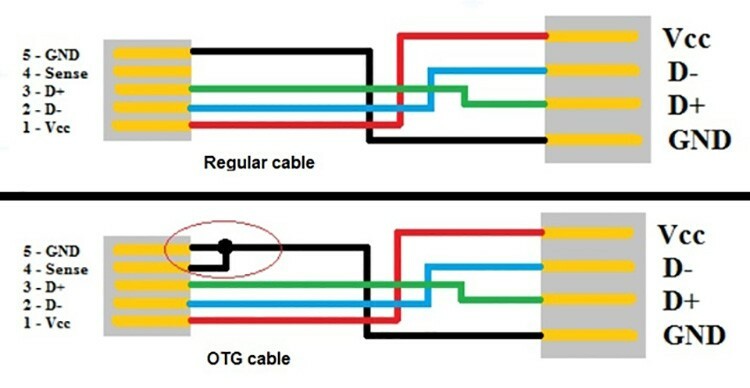
Vooluahela ülaosas on lihtne kaablipoldi paigutus ja allosas on OTG. Ainus erinevus on see, et kaks microUSB kontakti GND ja Sense peavad olema suletud, siis tunneb seade kaabli ära. Pärast jootmist või liimimist peaks pistik välja nägema umbes selline:

Tavaliselt on USB -kaablis värvid paigutatud järgmiselt: punane - 5 + V, must - GND, valge - andmete jaoks " -", roheline - andmete " +" jaoks.

Tegelikult ongi nii. Lisaks saab äsja valmistatud nutitelefoni OTG -kaabli peal kindlalt kinnitada elektrilindiga ja see on kasutamiseks valmis. Kui teate huvitavaid viise OTG -kaablite valmistamiseks, saate oma lahendusi kommentaarides soovitada.



